5分でわかる!AWS S3入門!
はじめに
5分でわかるシリーズの投稿も3つ目となりました。今回は AWS S3 について説明します。
過去の投稿は以下となります。
EC2入門
Lambda入門
ラムダについては なな氏 が掘り下げてくれてるので、こちらもどうぞ。
S3とは?
AWSで数あるサービスの中の1つで、AWSの主力サービスとなっています。
「エススリー」と読みます。匿名「Sさん」ではありません。
前回の投稿でEC2について解説しましたが、EC2がバーテンダーのお兄さんとお姉さんであれば、S3はワインをストックするための樽です。

お客さんにオーダーされたお酒を届けるために、お兄さんとお姉さんはあらかじめお酒をストックしておく必要があります。要求がきてから準備した場合、応えるまでに時間がかかってしまいます。つまり、必要なモノをストックしておくためのサービスとなります。
S3 (Simple Storage Service:シンプルストレージサービス)とは、オブジェクトを保持するためのストレージサービスです。無限に拡張可能なストレージサービスであり、バケット(樽)にオブジェクト(ワイン)単位で管理をします。
(ログ保存、バックアップ、静的ホスティング等)
ハンズオン
それでは早速ハンズオンです。バケット(樽)を作成して、オブジェクト(ワイン)を格納してみましょう。
はじめにAWSにログインをし、S3サービスを選択します。
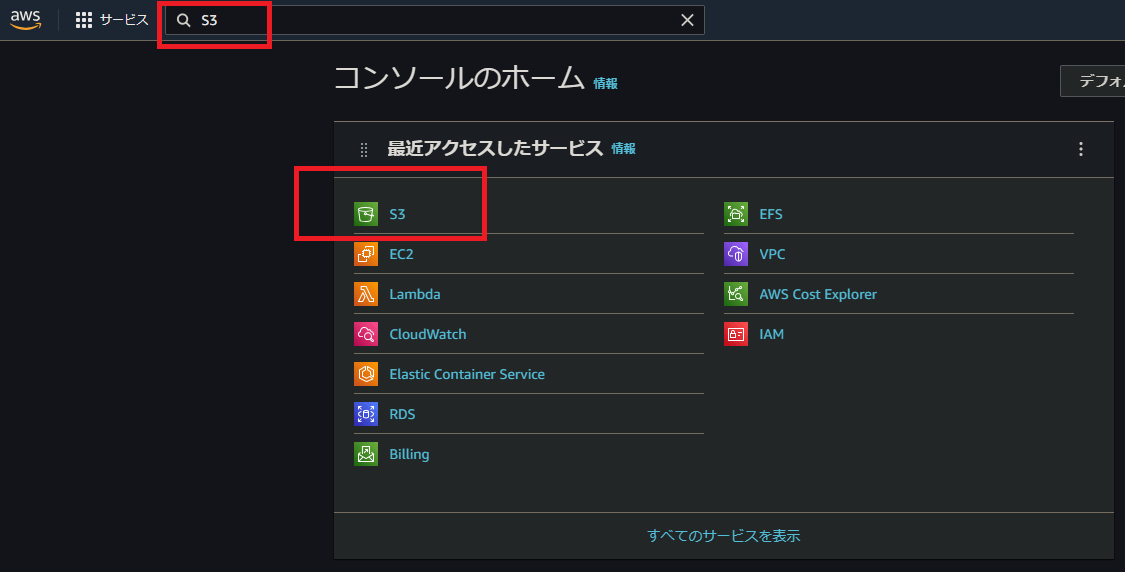
「バケットを作成」をクリックします。

バケット名に「my-first-bucket-20230923」と入力します。
ここで注意しないといけないことは、バケット名が一意であることです。命名規則がありますので、詳しくはドキュメント等をご参照ください。
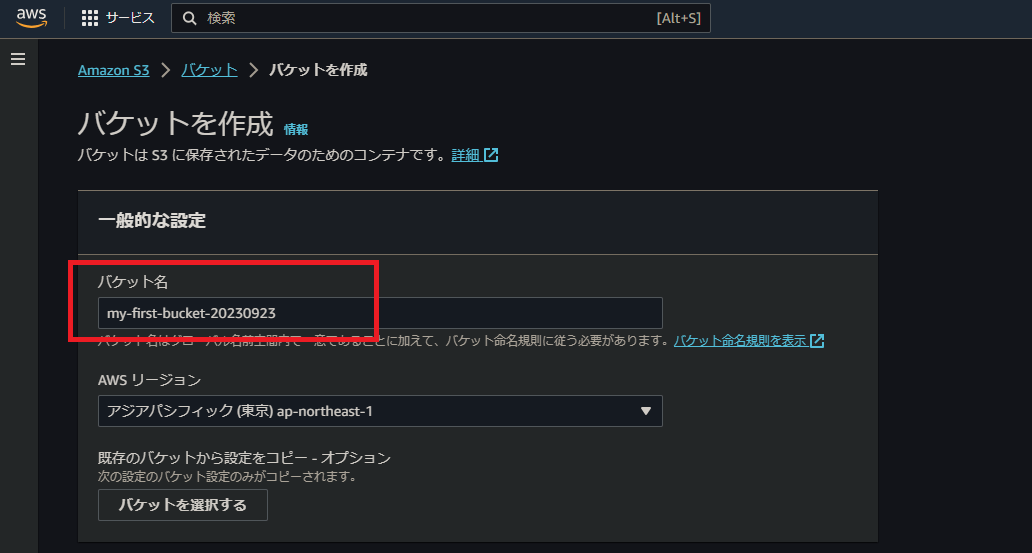
まずはシンプルに、このまま「バケットを作成」ボタンをクリックします。
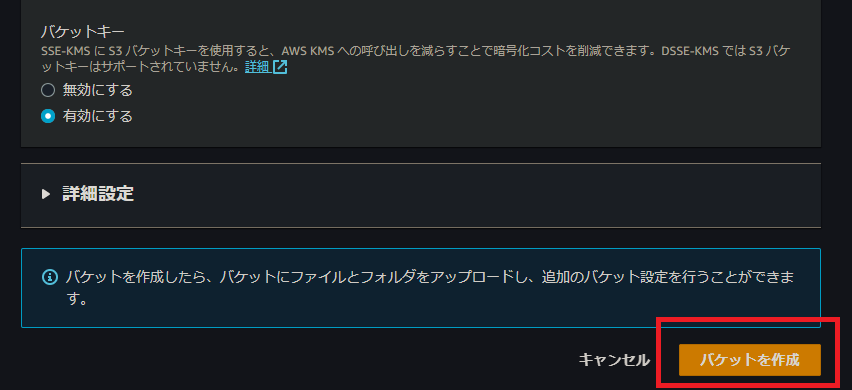
バケットが作成されたら、名前のリンクをクリックします。
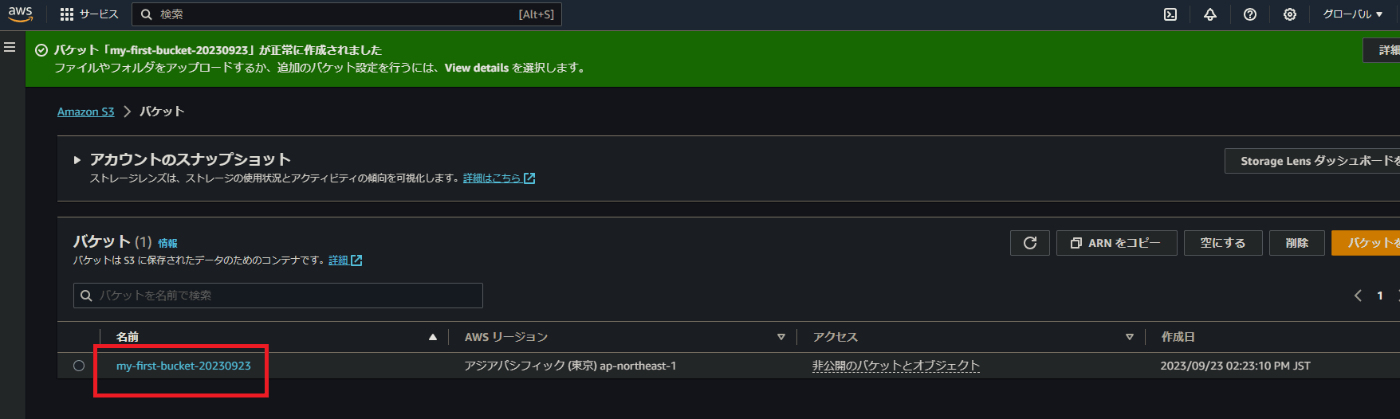
次にフォルダを作りましょう。「フォルダの作成」をクリックします。
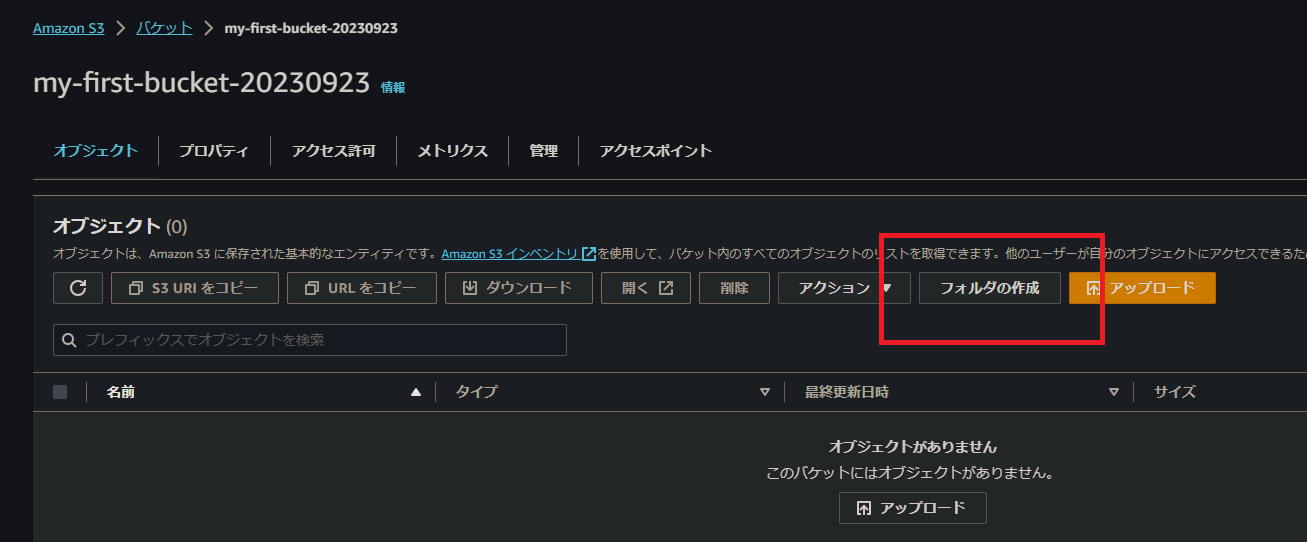
フォルダ名を入力します。
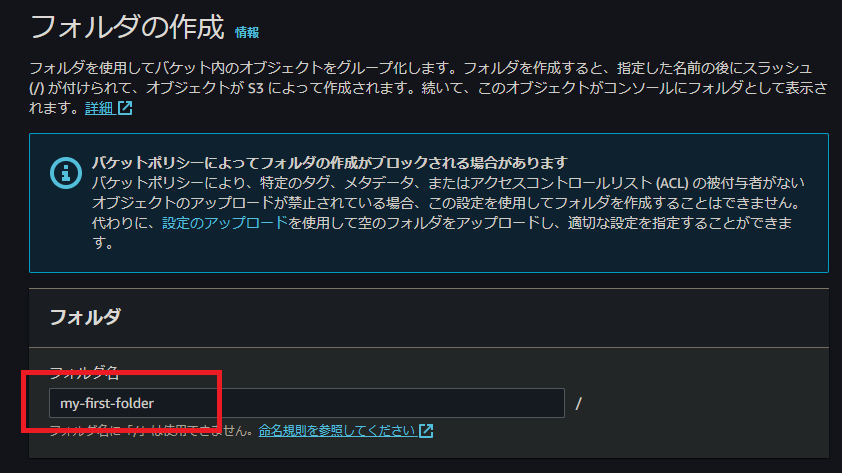
「フォルダの作成」をクリックします。
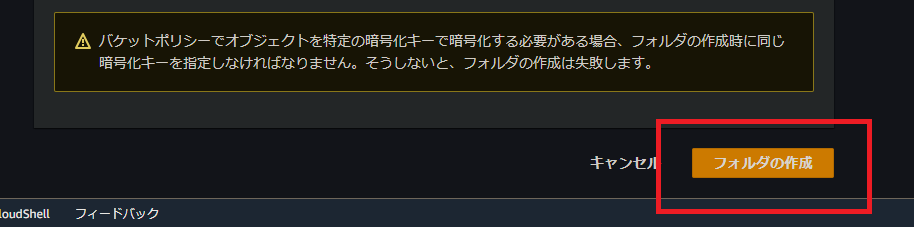
フォルダが作成されたら、フォルダの名前をクリックします。
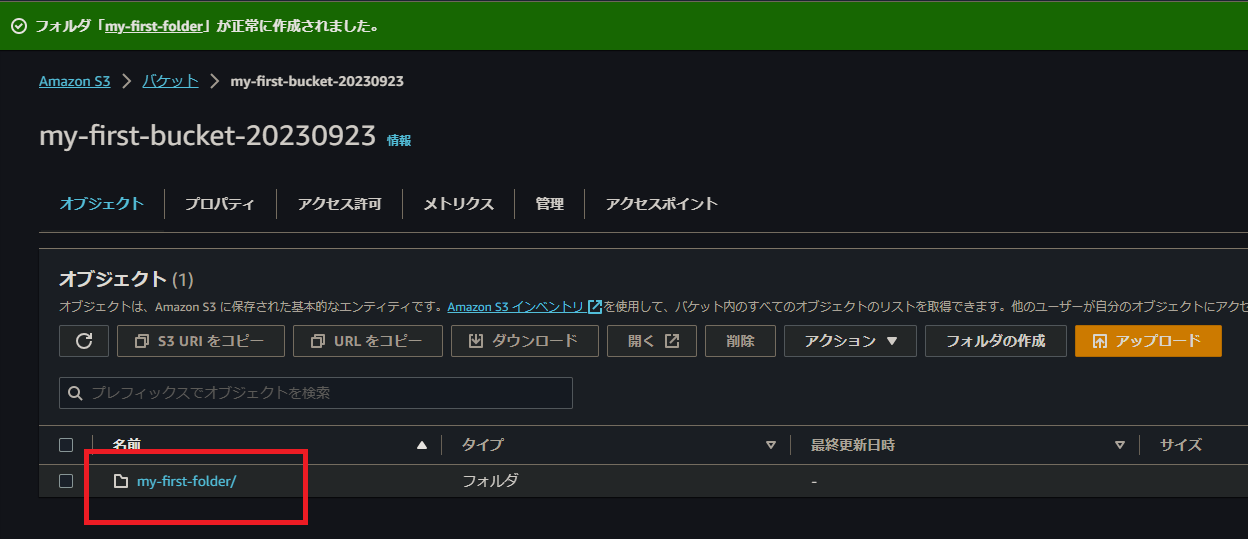
準備が整ったので、早速オブジェクト(ワイン)をストックしてみます。
「アップロード」ボタンをクリックします。
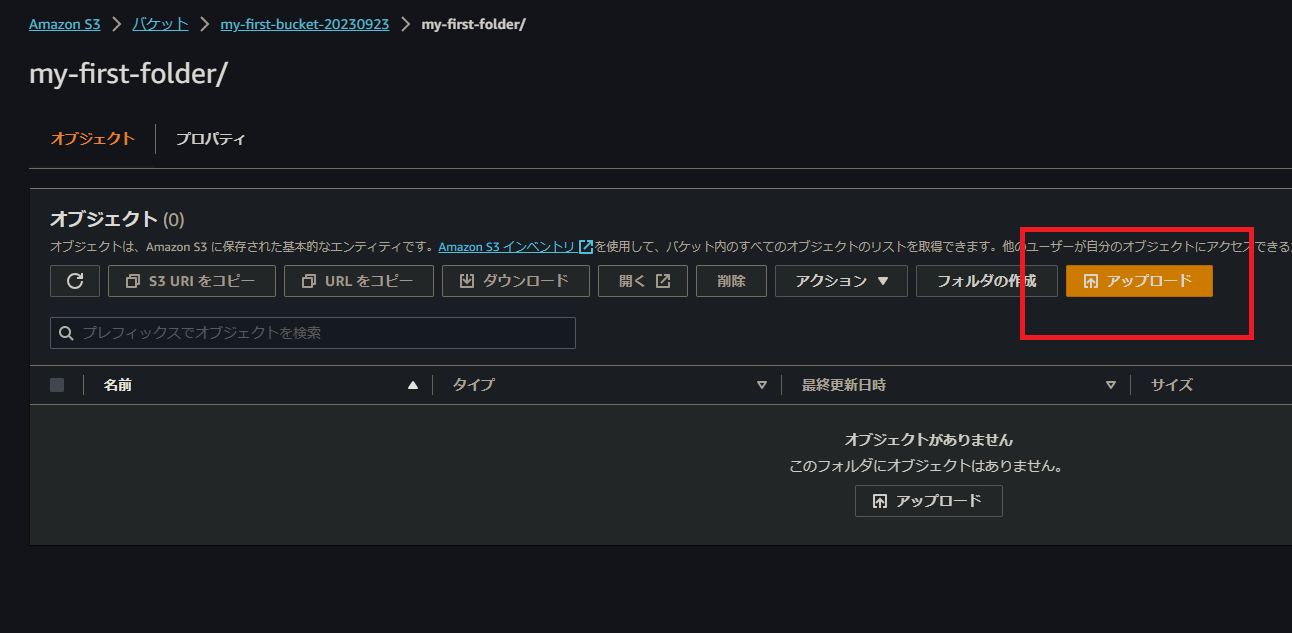
「ファイルを追加」ボタンをクリックし、アップロード対象のファイルを選択します。
ここでは 赤ワイン.png を選択します。
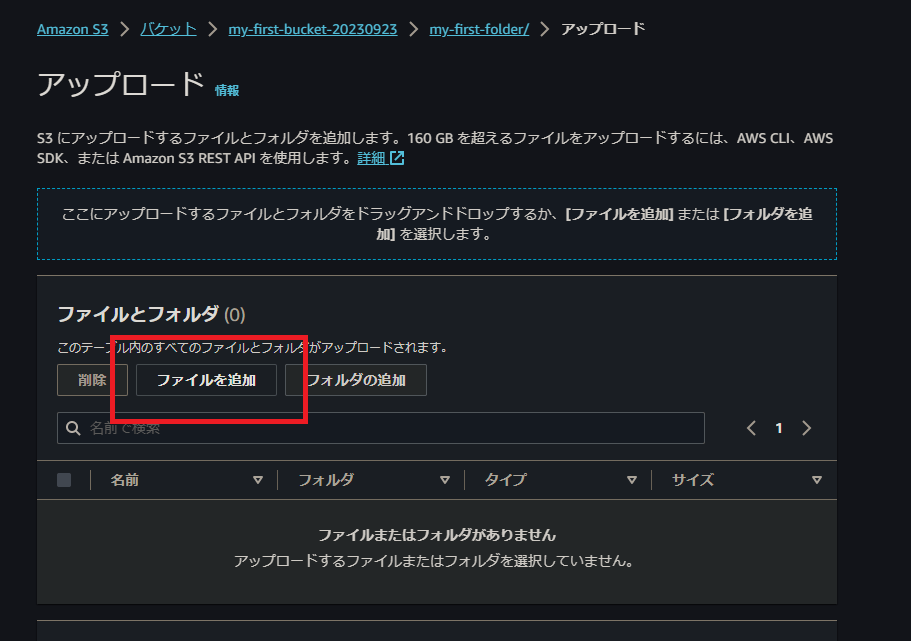
ファイル追加後、「アップロード」ボタンをクリックします。
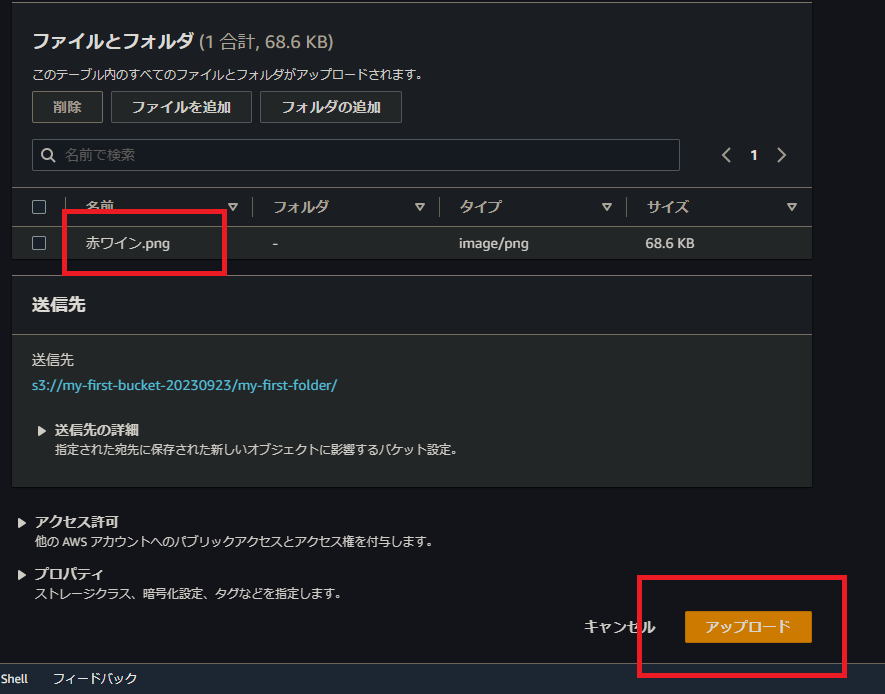
ファイルが追加されたら、ファイル名をクリックします。
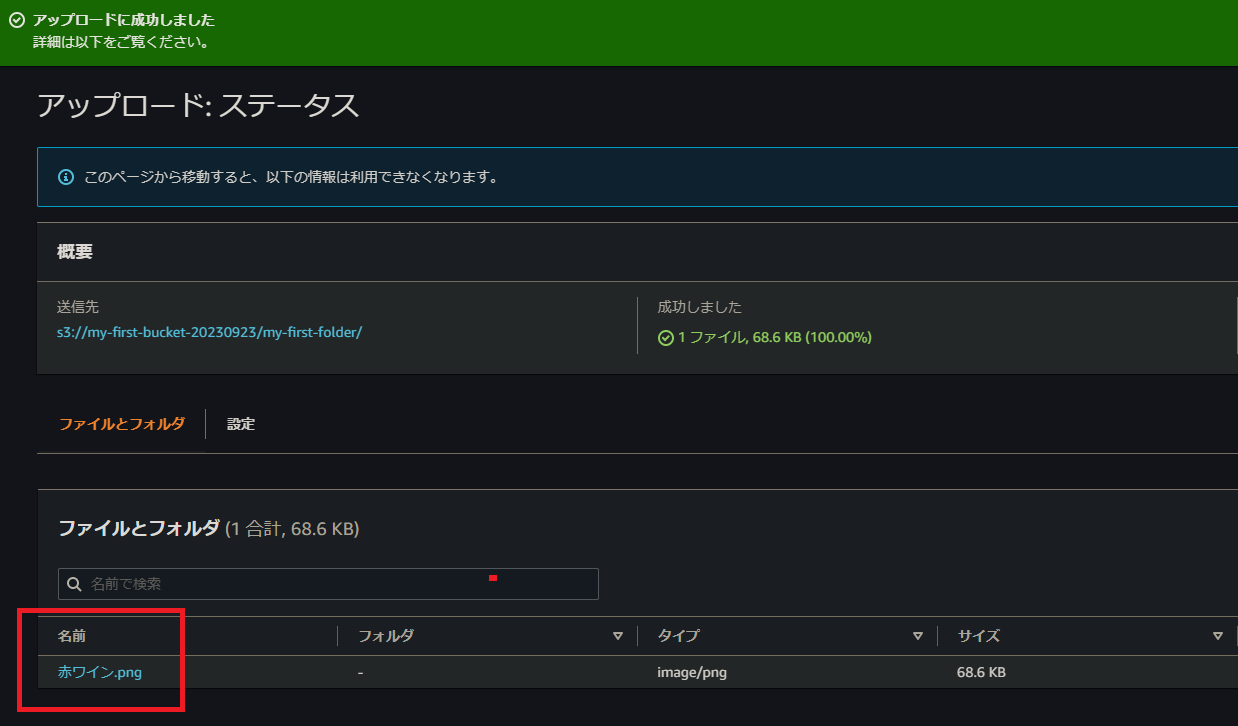
「開く」ボタンをクリックして、アップロードしたファイルを確認してみましょう。
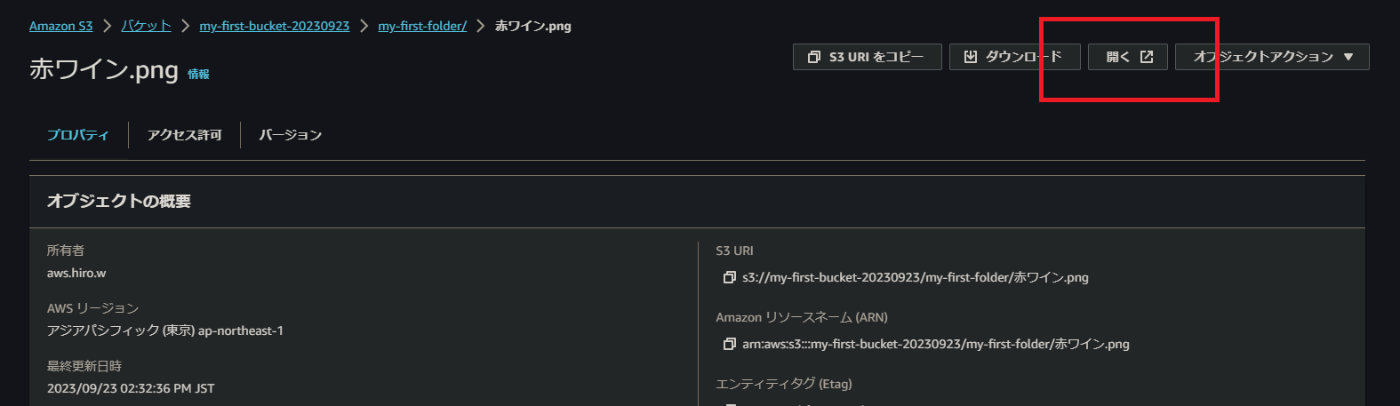
無事、赤ワインを確認することができました!

S3の機能は、この他にもバージョン管理や暗号化等あります。まずはゼロからイチにするための投稿でした。
さいごに
バーってとてもオシャレですよね。ストックされているお酒もお店のデザインとなるので、できれば自分もストックしたいところです。
しかし私の場合、お酒があればあるだけ飲んでしまいそうなので、缶のハイボールで嗜むことにしています。最近は ジャックダニエル × コカ・コーラ がお気に入りです。

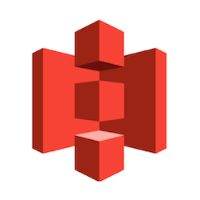
Discussion